
php OnePlus 8Tのフルスクリーンジェスチャーの設定方法をApple編集者が詳しく紹介します。 OnePlus 8Tはフルスクリーンデザインを採用し、従来の物理ボタンを廃止し、代わりにジェスチャー操作を採用しました。 OnePlus 8T の全画面ジェスチャーを設定することで、ユーザーはより便利に携帯電話を操作でき、ユーザー エクスペリエンスが向上します。次に、OnePlus 8T の全画面ジェスチャを設定するための具体的な手順を紹介します。これにより、この機能を簡単にマスターして、よりインテリジェントな携帯電話の操作体験を楽しむことができます。
1. 電話設定メニューの [キーとジェスチャー] をクリックします。
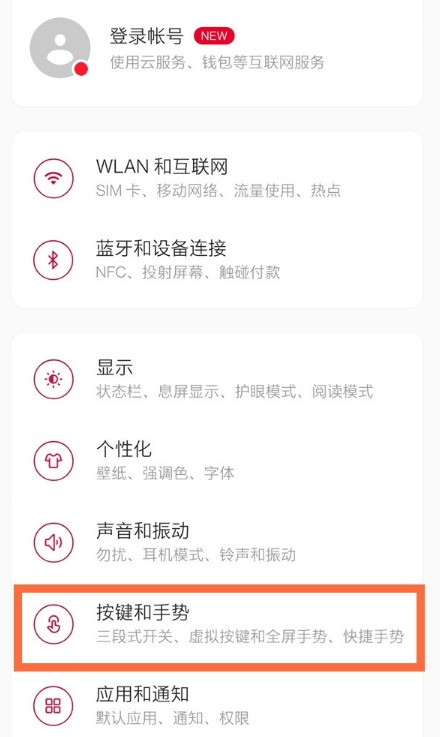
2. [仮想キーと全画面ジェスチャー] をクリックします。
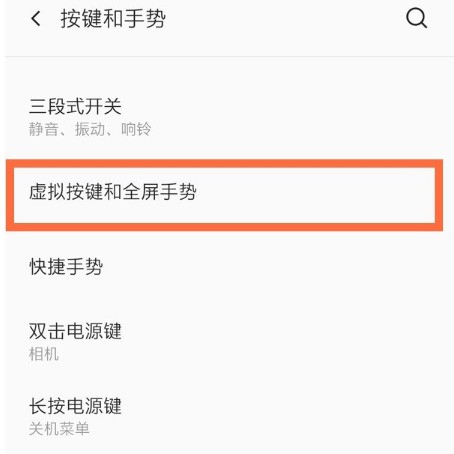
3. [全画面ジェスチャー]を選択します。
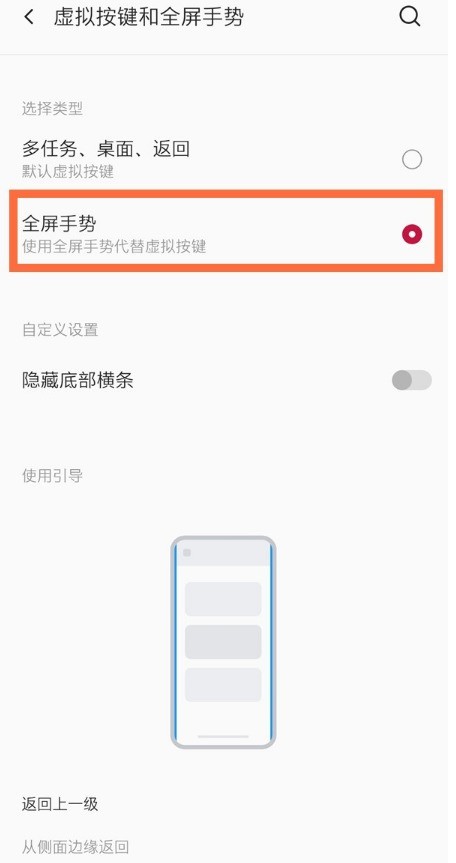
以上がOnePlus 8t で全画面ジェスチャを設定する方法_OnePlus 8t で全画面ジェスチャを設定する方法の詳細内容です。詳細については、PHP 中国語 Web サイトの他の関連記事を参照してください。